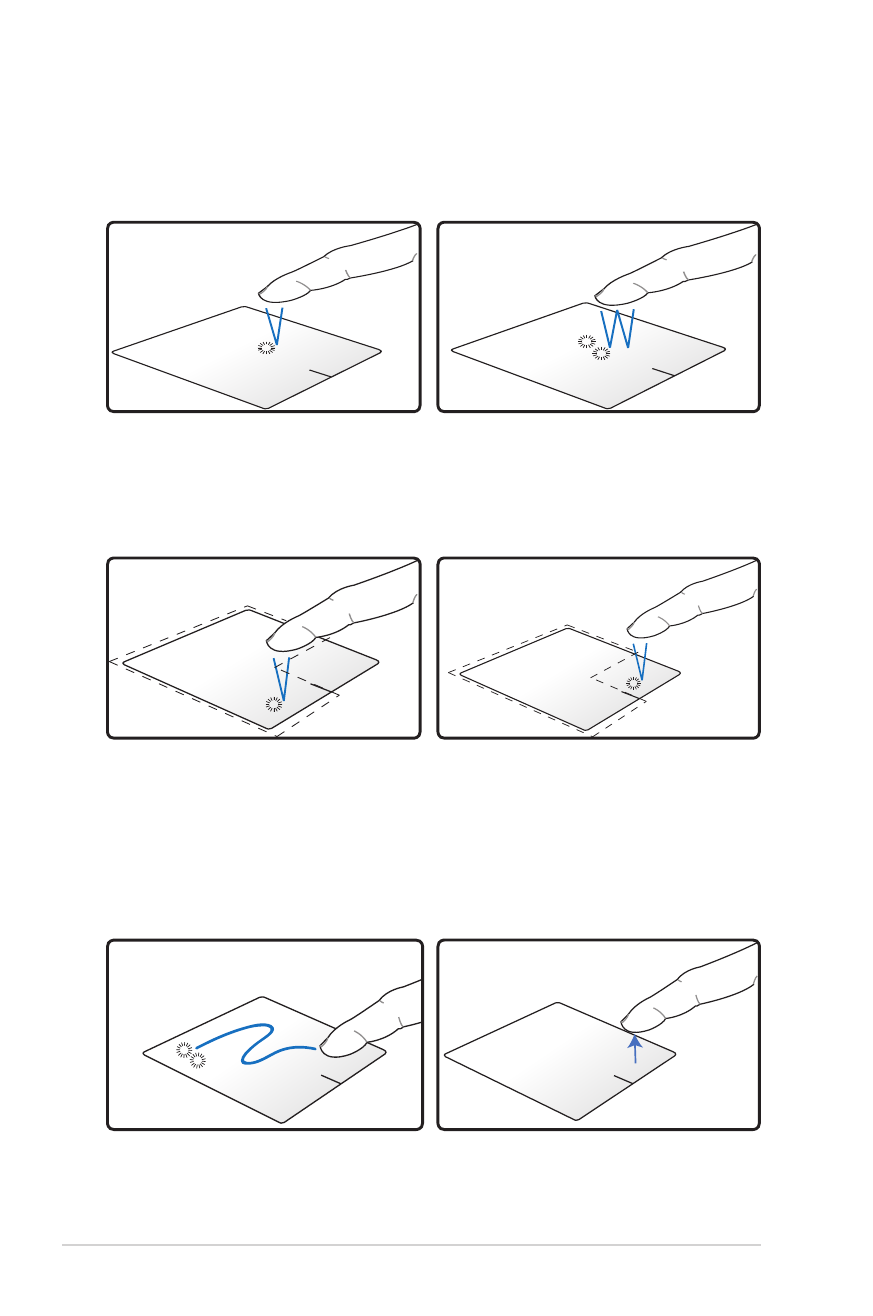
Illustrazioni sull’Utilizzo del Touchpad
Tocco - Esercitare una leggera e rapida pressione sul touchpad,
consente di selezionare gli elementi sullo schermo e di aprire i file.
Clic - I clic di destra e sinistra sul touchpad simulano le funzioni del
tasto destro e sinistro del mouse.
Trascinamento e rilascio - L'azione del trascinamento sul touchpad
consente di spostare l'oggetto selezionato da un punto all’altro dello
schermo.
Cliccare una volta il tasto sinistro
del touchpad per selezionare un
elemento e due volte per aprirlo.
Clic di sinistra
Clic di destra
Cliccare una volta il tasto destro
del touchpad per selezionare un
elemento e visualizzarne il menu.
Trascinamento
Toccare due volte l'oggetto da
selezionare, quindi scorrere il dito
senza sollevarlo dal touchpad.
Sollevare il dito dal touchpad
per lasciare l'oggetto su un
nuovo punto dello schermo.
Rilascio
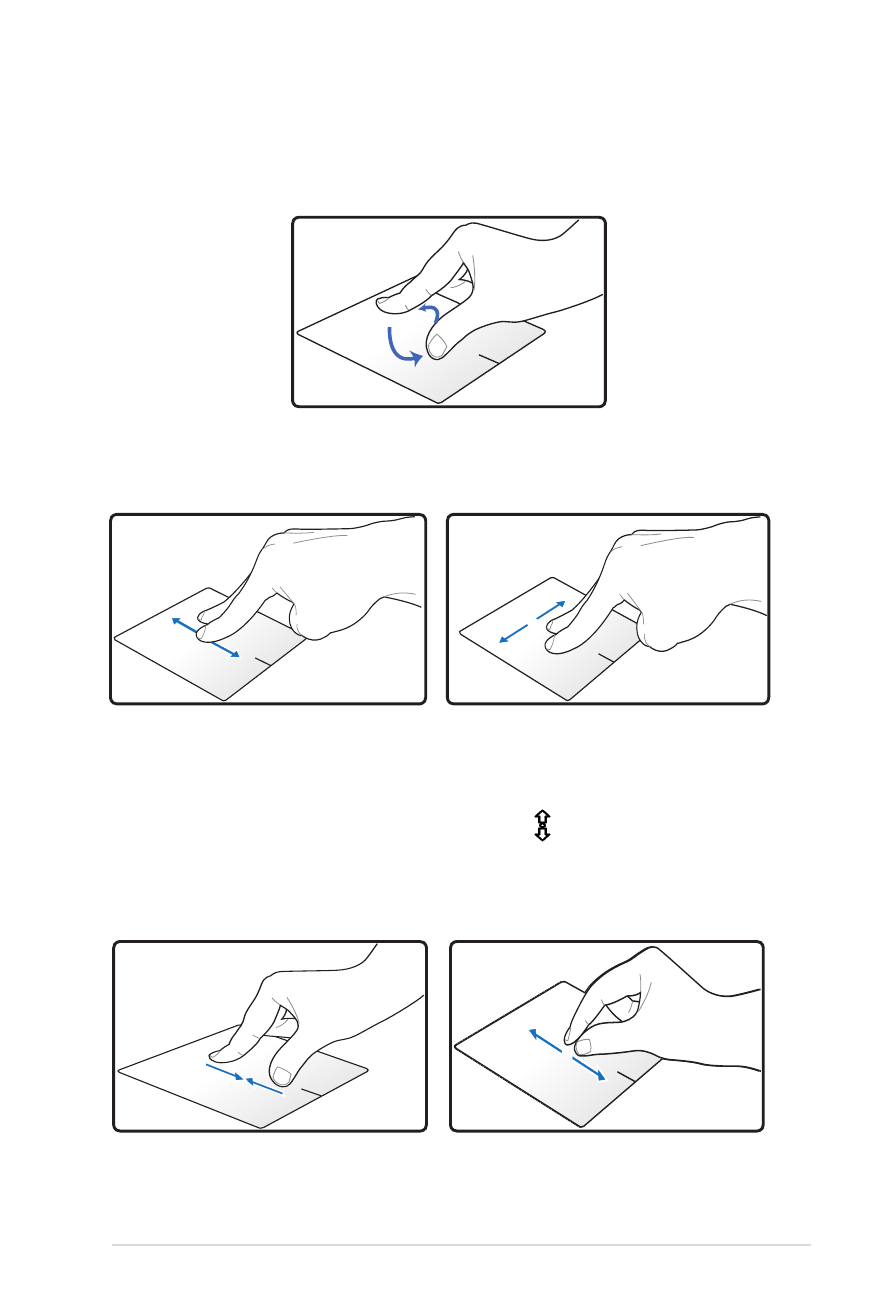
Notebook PC - Manuale Utente
55
Rotazione - La rotazione in senso orario e antiorario delle immagini
sullo schermo è possibile eseguendo un movimento circolare con
due dita sul touchpad.
Scorrimento - Spostare due dita in senso verticale e orizzontale sul
touchpad per scorrere elenchi o finestre in una delle due direzioni.
Per attivare lo scorrimento continuo, durante i movimenti su/giù,
sinistra/destra e viceversa, tenere le dita sul margine del touchpad.
Quando è attivato lo scorrimento continuo, il puntatore del mouse
assume la forma di una freccia a due punte.
Zoom - Avvicinare o allontanare due dita sul touchpad per eseguire lo
zoom avanti o indietro dell'immagine o del documento selezionato.
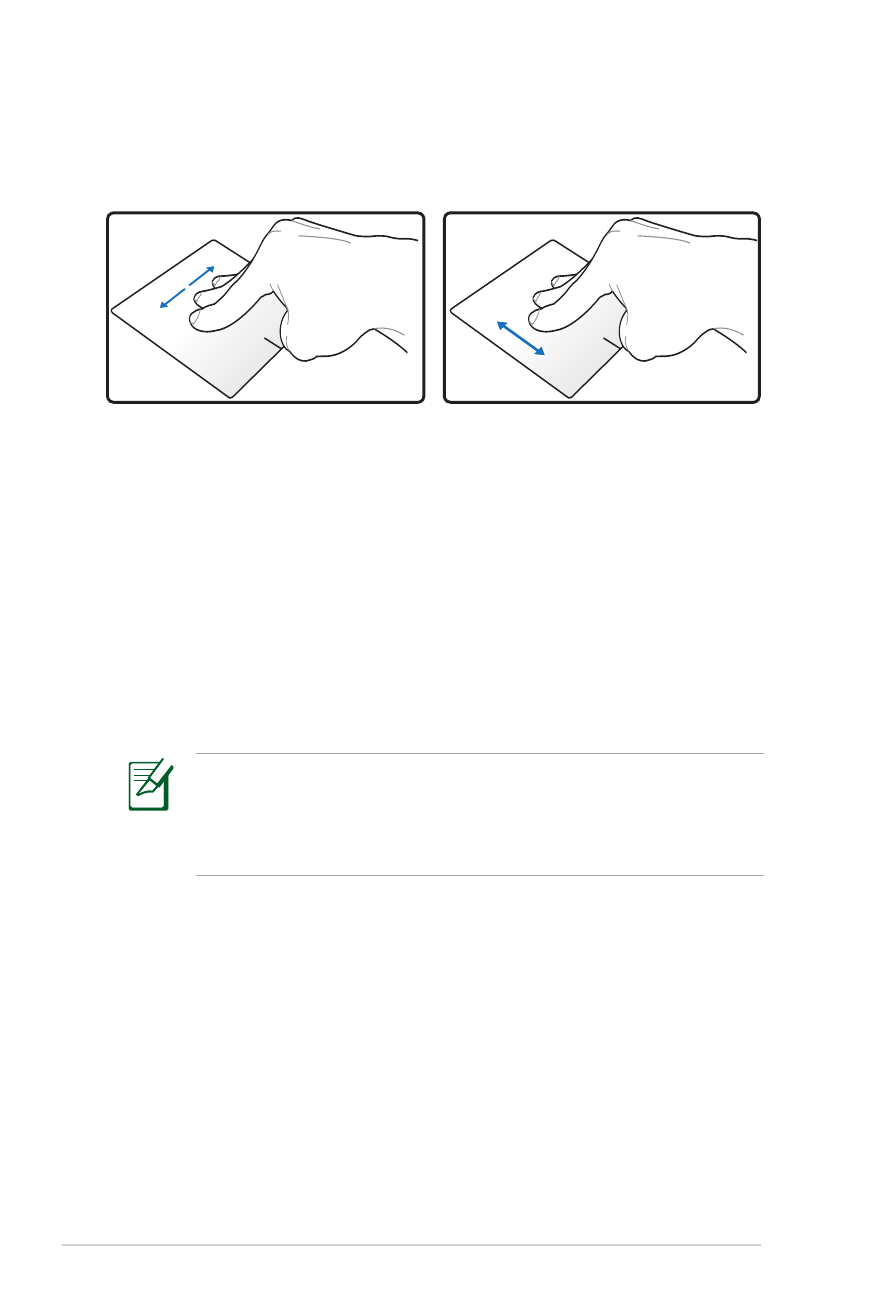
56
Notebook PC - Manuale Utente
Il touchpad risponde ai movimenti, non alla forza. Non è necessario
colpire la superficie con forza. L’applicazione di una pressione
eccessiva non migliora la sensibilità del touchpad. Il touchpad
risponde molto meglio se le pressioni esercitate sono lievi.